随着技术的不断更新,现代电脑的主板大多支持U盘或者网络安装系统,而老式主板却没有这些便利的功能。然而,仍有很多人在使用老式主板的电脑。本文将为您介绍如何使用老式主板启动光盘并进行系统重装的方法。
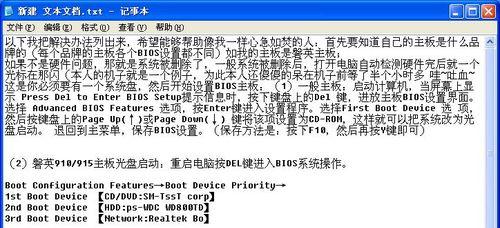
一、检查光驱和光盘
1.确保你的电脑上有一台可用的光驱,并且连接正常。
2.检查你要使用的光盘,确保它是一张可以用于重装系统的启动光盘。

二、进入BIOS设置界面
1.打开电脑,当屏幕上出现开机画面时,按下键盘上的Del或F2键进入BIOS设置界面。
2.在BIOS设置界面中,使用方向键选择“Boot”选项,并按下Enter键进入。
三、设置启动顺序
1.在“Boot”选项中,找到“BootDevicePriority”(启动设备优先级)或类似的选项。

2.使用方向键将光驱移动到首位,并按下“+”或“-”键进行优先级调整。
四、保存设置并退出
1.在BIOS设置界面中,找到“SaveandExit”(保存并退出)选项。
2.确认选择“SaveChangesandExit”(保存更改并退出),然后按下Enter键保存设置并重启电脑。
五、启动光盘并开始重装系统
1.将准备好的启动光盘插入光驱,并等待电脑重新启动。
2.当电脑重新启动时,它将自动从光盘启动,出现重装系统的界面。
六、选择安装选项
1.在重装系统界面上,根据提示选择适合你的操作系统版本和安装选项。
2.确认选择后,按照屏幕上的指示进行下一步操作。
七、分区和格式化
1.在安装过程中,系统会提示你选择分区和格式化的方式。
2.根据需要,选择将硬盘分为多个分区或进行全盘格式化,并按照提示进行操作。
八、开始安装
1.确认分区和格式化设置后,系统将开始自动安装操作系统。
2.请耐心等待安装过程完成。
九、重启电脑
1.安装完成后,系统会提示你重启电脑。
2.按照提示,选择重启电脑,并等待电脑重新启动。
十、系统设置和驱动安装
1.在电脑重新启动后,按照系统的指示进行初始设置,如选择语言、时区等。
2.完成系统设置后,安装相应的驱动程序以确保硬件正常运行。
十一、安装常用软件
1.根据个人需求,安装常用的软件和工具,以满足日常使用需求。
2.注意选择安全可靠的软件来源,避免安装恶意软件。
十二、导入个人文件
1.如果你有备份的个人文件,可以将它们导入到新系统中。
2.将个人文件从备份设备拷贝到新系统中对应的位置。
十三、更新系统和补丁
1.在安装完成后,及时更新系统和安装最新的补丁程序,以提高系统的稳定性和安全性。
2.根据系统提示,下载并安装相应的更新和补丁。
十四、删除旧系统文件
1.如果你不再需要旧系统的文件,可以通过格式化或者手动删除的方式清除旧系统文件。
2.注意备份重要文件后再进行删除操作,以防数据丢失。
十五、
通过以上步骤,您已成功使用老式主板启动光盘并进行了系统的重装。虽然老式主板不像现代主板那样方便,但只要掌握了正确的操作方法,仍然能够完成系统重装的任务。希望本文对您有所帮助!










